win11怎么右下角显示 Win11右下角图标显示方法
更新时间:2024-03-17 09:42:40作者:xiaoliu
Win11是一款备受期待的操作系统,其带来了许多新的功能和改进,其中一个引人注目的特点是右下角的图标显示方式。Win11在设计上注重了用户的个性化需求,允许用户自定义右下角的图标显示,使得操作系统更加符合个人喜好。对于想要了解Win11右下角图标显示方法的用户来说,本文将为大家介绍一些简单的操作步骤和技巧,帮助大家轻松实现自定义图标显示,提升系统的个性化体验。无论是喜欢简洁风格的用户,还是喜欢繁华多彩的用户,Win11都能满足不同的需求,让每个用户都能在右下角展示出自己独特的风格。接下来让我们一起来探索Win11右下角图标显示的方法吧!
Win11将右下角图标全部显示的方法
1、点击任务栏的搜索,搜索控制面板。

2、打开控制面板之后设置为小图标显示或大图标显示。
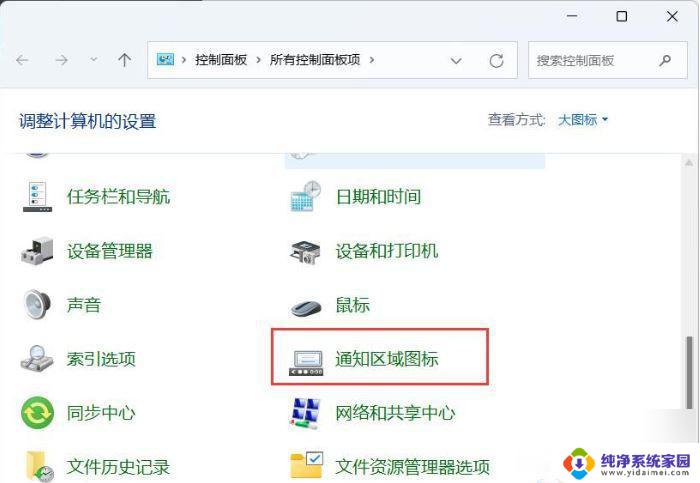
3、接下来,我们勾选始终在任务栏上显示所有图标和通知即可。
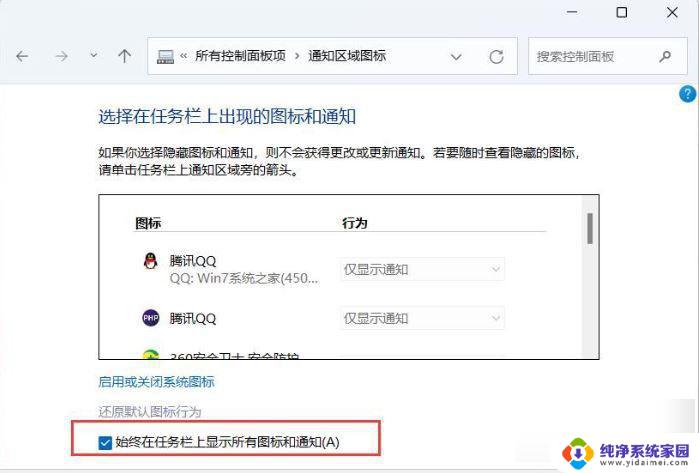
4、确定之后就可以看到效果了,当然大家可以看到这个设置和之前的Win10是一样的。所以想要设置其它的应该很顺手~。
以上就是Win11右下角显示的全部内容,如果遇到这种情况,您可以根据以上操作进行解决,非常简单和快速。
win11怎么右下角显示 Win11右下角图标显示方法相关教程
- windows11右下角网络图标 Windows11怎样在右下角显示所有应用图标
- win11任务栏全部显示 Win11右下角小图标如何全部显示
- 电脑右下角win11提示激活图片 Win11右下角激活水印如何去除
- win11电脑右下角时间怎么显示星期几 win11任务栏右下角如何显示星期几
- 联想win11右下角有中拼两个字 如何让Win11右下角所有图标都显示出来
- win11右下角拼字怎么去掉 win11去除桌面右下角水印方法
- win11任务栏右下角显示日期时间 Win11日期和时间设置方法
- win11家庭版右下角时间显示秒 win11任务栏时间如何显示秒数
- win11关闭任务栏右下角通知小图标 win11右下角消息栏关闭设置方法
- win11右下角跳出通知怎么关闭 如何关闭win11右下角消息栏
- win11如何关闭协议版本6 ( tcp/ipv6 ) IPv6如何关闭
- win11实时防护自动开启 Win11实时保护老是自动开启的处理方式
- win11如何设置网页为默认主页 电脑浏览器主页设置教程
- win11一个屏幕分四个屏幕怎么办 笔记本如何分屏设置
- win11删除本地账户登录密码 Windows11删除账户密码步骤
- win11任务栏上图标大小 win11任务栏图标大小调整方法